
Consulta Modificare le opzioni di visualizzazione nel Finder sul Mac
Puoi personalizzare tutte le viste del Finder (icone, elenco, colonna e galleria) per adattarle alle tue esigenze. Per esempio, puoi modificare la dimensione del testo dei nomi di file e, in alcune viste, anche la dimensione delle icone file.
Sul Mac, fai clic sull'icona del Finder
 nel Dock per aprire una finestra del Finder.
nel Dock per aprire una finestra del Finder.Seleziona la cartella che vuoi modificare, quindi fai clic su un pulsante Vista: icone, elenco, colonna o galleria.

Scegli Vista > Mostra opzioni Vista, quindi seleziona le opzioni che vuoi impostare.
Fare in modo che la cartella sia sempre aperta nella vista scelta: seleziona il riquadro “Apri sempre con questa applicazione”.
Fare in modo che anche le sottocartelle siano aperte nella vista scelta: seleziona il riquadro “Sfoglia in”.
Se una sottocartella si apre in una vista diversa, seleziona la sottocartella, scegli Vista > Mostra opzioni Vista, quindi deseleziona sia “Apri sempre in” che “Sfoglia in”. Le opzioni devono essere selezionate per la finestra principale e deselezionate per la sottocartella.
Selezionare le opzioni per la vista Icone: modifica la dimensione delle icone, la spaziatura della griglia, la dimensione del testo e altro ancora.
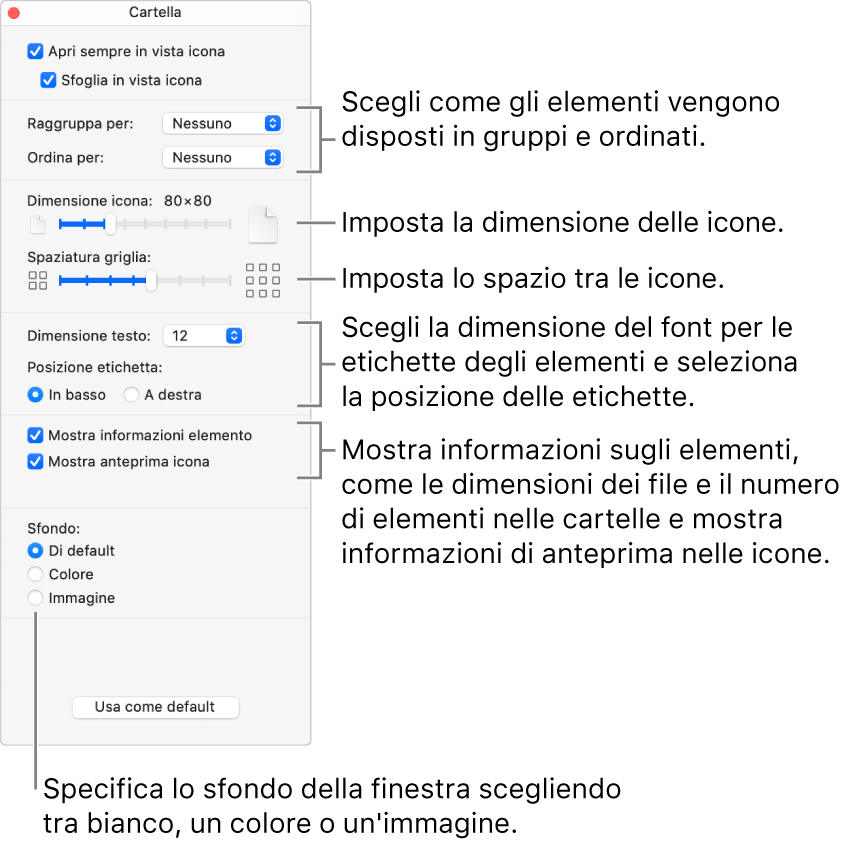
Selezionare le opzioni per la vista Elenco: modifica la dimensione delle icone e del testo, le colonne che vengono mostrate e altro ancora.
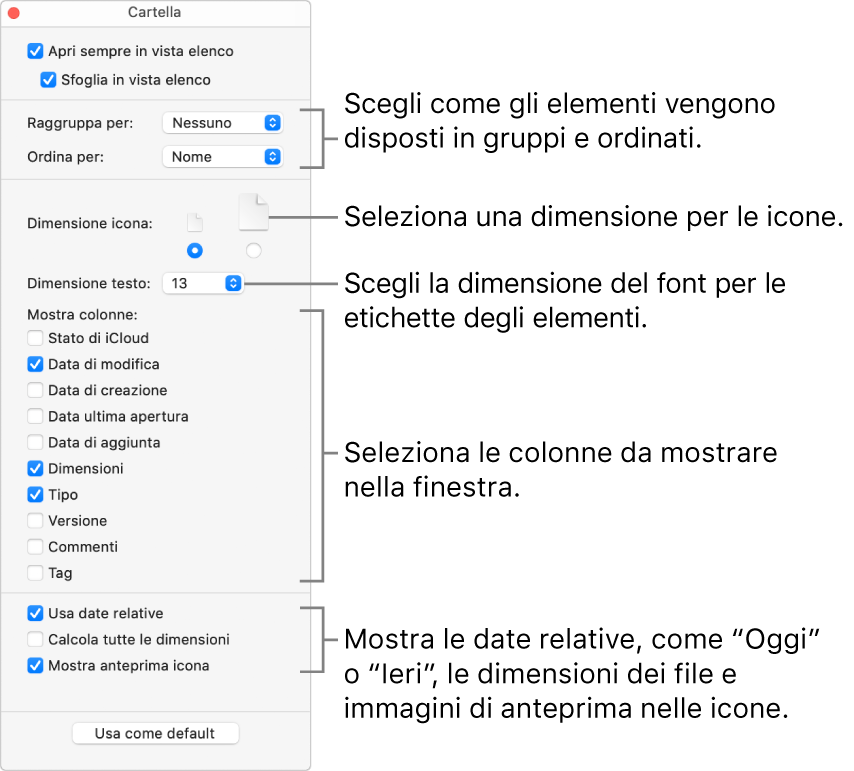
Selezionare le opzioni per la vista Colonne: modifica la dimensione del testo e scegli se mostrare le icone e una colonna di anteprima. Tutte le colonne mostreranno le opzioni che hai selezionato.
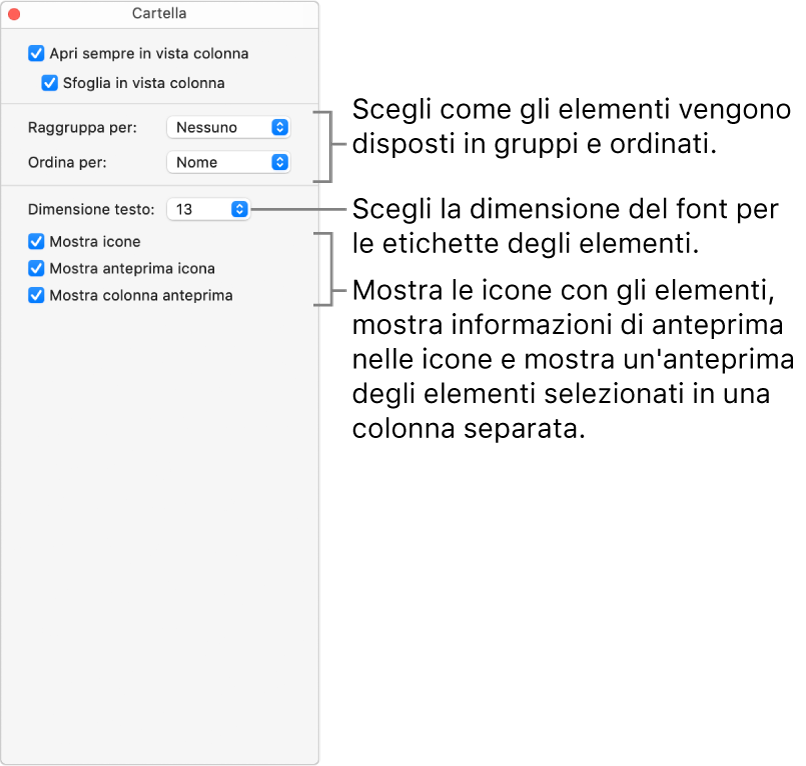
Selezionare le opzioni per la vista Galleria: modifica le dimensioni delle miniature e scegli se visualizzare una colonna di anteprima, un'anteprima icona e il nome file.
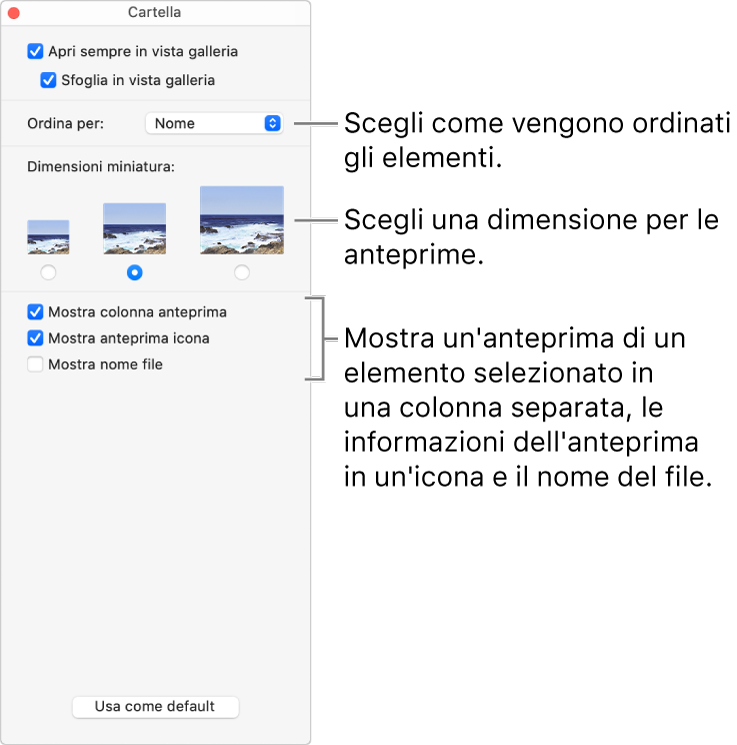
Per utilizzare queste impostazioni per tutte le cartelle nel Finder utilizzate in questa vista, fai clic su “Usa come default”. Il pulsante “Usa come default” non viene mostrato per la vista Colonne.
Per esempio, se imposti le opzioni per la vista Icona, quindi fai clic su “Usa come default”, tutte le cartelle che utilizzi nella vista Icona utilizzeranno le opzioni impostate.
Per fare in modo che la cartella Libreria sia sempre visualizzata, scegli Vai > Inizio per aprire la cartella Home, scegli Vista > Mostra opzioni Vista, quindi seleziona il riquadro “Mostra cartella Libreria”.